Monster Hunter World wird auf dem PC hohe Anforderungen an Eure Hardware stellen, um mit flüssiger Grafik zu laufen. Es gibt aber ein paar Tipps, wie Ihr die Performance verbessern könnt und 1440p bekommt.
Sogar moderne PCs mit neuer Hardware können Probleme haben, Monster Hunter World flüssig ans laufen zu bekommen. Hinzukommt, dass 21:9-Monitore (ultra-weit) nicht unterstützt werden und das Spiel einen hässlichen, schwarzen Rand aufweist.
MHW kann gut in 1440p und 16:9 aussehen: Monster Hunter World ist ein regelrechter Hardware-Fresser auf dem PC. Wer eine hübsche Grafik möchte, muss sowieso schon eine Top-Hardware besitzen und die Settings anpassen.
Für eine bessere Auflösung: Settings auf 1440p 16:9 ändern
So geht’s Schritt für Schritt:
- Startet einmal das Spiel, damit Ihr die Settings anpassen könnt
- Führt einen Rechtsklick auf Monster Hunter World in der Spielebibliothek auf Steam aus
- Wählt den untersten Punkt Eigenschaften (Properties)
- Klickt auf Lokale Dateien (Local Files) und danach Lokale Dateien durchsuchen (Browse Local Files)
- Es öffnet sich ein Ordner. Klickt hier auf graphic-options
- In dem Editor findet Ihr einen Punkt “Resolution=1920×1080”. Ändert das in 2560×1440
Nun könnt Ihr 2560×1440 als Option in den Grafikeinstellungen im Spiel finden und müsst diese dort noch anwählen.
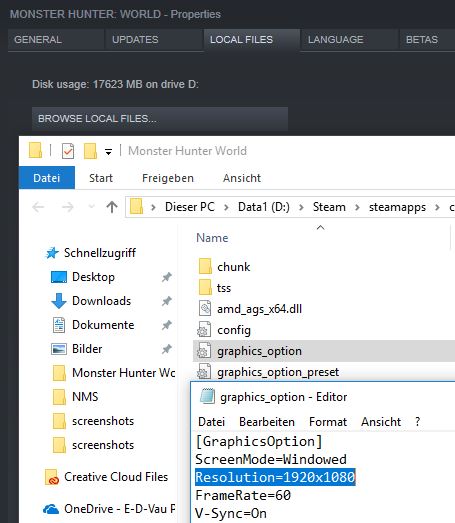
Für eine bessere Performance: Framelock auf 60 FPS
Es ist möglich, Monster Hunter World ohne eine FPS-Begrenzung zu spielen. Dadurch leidet die Performance allerdings erheblich. Ihr könnt in den Anzeige-Optionen die Bildwiederholrate auf 60 FPS festsetzen. Dann bekommt Ihr bei 1440p keine ständigen Frame-Drops.
Volumen-Render-Qualität ausschalten
Für eine verbesserte Performance empfiehlt es sich außerdem, die Volume-Rendering-Quality komplett auszuschalten. Die übt nur Einfluss auf den volumentrischen Nebel aus, der nicht immer im Spiel vorhanden ist. Diese findet Ihr in den Erweiterten Grafikeinstellungen.
Seht hier wie MHW ohne FPS-Lock in unterschiedlichen Settings läuft
Charles demonstriert in seinem Video, wie Monster Hunter World:
- ohne den Framelock in unterschiedlichen Setting läuft und …
- den Unterschied, wenn die Volumen-Render-Qualität aus- oder angeschaltet ist.
Wie Ihr seht, gibt es teilweise Unterschiede von 20 FPS. Er hat mit den folgenden Specs getestet:
- Intel I7-6700K
- NVIDIA GTX 980 ti (6GB)
- 16GB RAM
Es gibt noch eine weitere Möglichkeit, die Performance zu verbessern. Ein Mod erhöht die FPS für Monster Hunter World auf PC, doch Spieler fürchten Bann
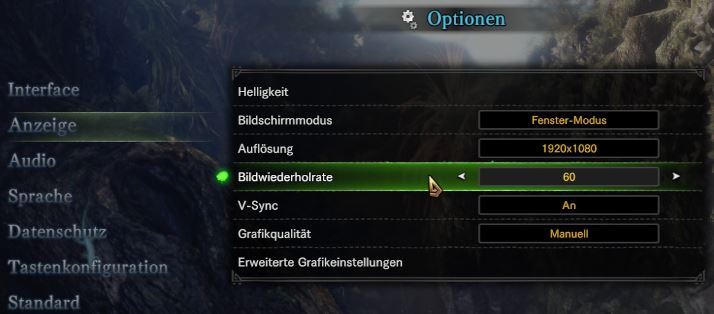
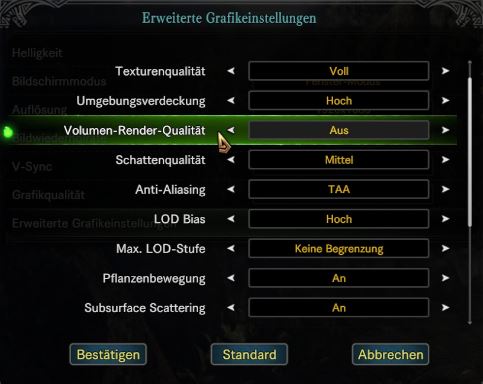




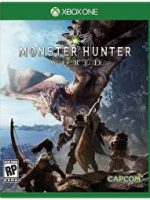
Bitte lies unsere Kommentar-Regeln, bevor Du einen Kommentar verfasst.
* kommt vorbei, hebt eine Braue und geht weiter *